Elementary OS je jednou z nejkrásnějších linuxových distribucí a je také uživatelsky přívětivý. Jedním z hlavních předností této linuxové distribuce je, že poskytuje přidanou podporu pro zabezpečení a soukromí uživatelů. Nyní, když jste úspěšně dokončili instalaci Elementary OS 6.0 „Odin“ pomocí našeho podrobného průvodce instalací, je čas zkontrolovat, co dělat po instalaci.
Pokud jste si všimli, nastavení Elementary OS není kompletní bez několika vylepšení včetně instalace některých aplikací, ovladačů a kodeků atd. Podívejme se na 14 nejdůležitějších věcí, které je třeba udělat po instalaci Elementary OS 6.0.
1) Aktualizace a upgrade
Elementary OS 6.0 ISO, který jste nainstalovali do vašeho systému, by nainstaloval pouze základní balíčky a vydání. Proto je důležité instalovat nejnovější balíčky, aby byl váš systém aktuální s veškerým nejnovějším softwarem atd.
Navíc, když se do Elementary OS přihlásíte poprvé, automaticky vás upozorní na nejnovější dostupné aktualizace. Chcete-li nainstalovat všechny aktualizace, můžete vybrat „Aktualizovat vše“.
Pokud chcete aktualizovat všechny knihovny a balíčky ručně, otevřete terminál a spusťte následující příkazy pro aktualizaci
$ sudo apt update $ sudo apt upgrade $ sudo apt dist-upgrade
2) Nainstalujte Pantheon Tweaks
Elementary Tweaks je nástroj používaný pro přizpůsobení vzhledu vašeho systému, fontů, motivů atd. V Odinu byl Elementary Tweaks přejmenován na Pantheon Tweaks. Bez instalace Tweaks bude opravdu obtížné přizpůsobit základní OS.
Chcete-li nainstalovat vylepšení, spusťte následující příkazy jeden po druhém:
$ sudo apt install -y software-properties-common $ sudo add-apt-repository ppa:philip.scott/pantheon-tweaks $ sudo apt update $ sudo apt install -y pantheon-tweaks
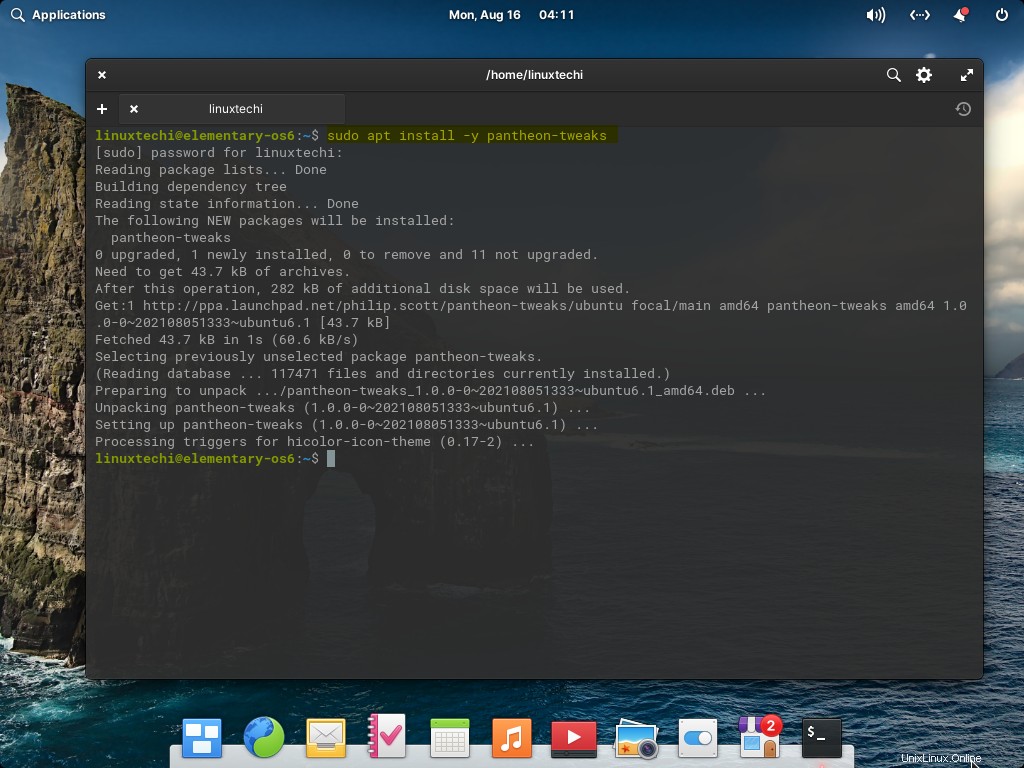
V části „Nastavení systému“ klikněte na „Vylepšit“ a přizpůsobte si vzhled a chování pracovní plochy.
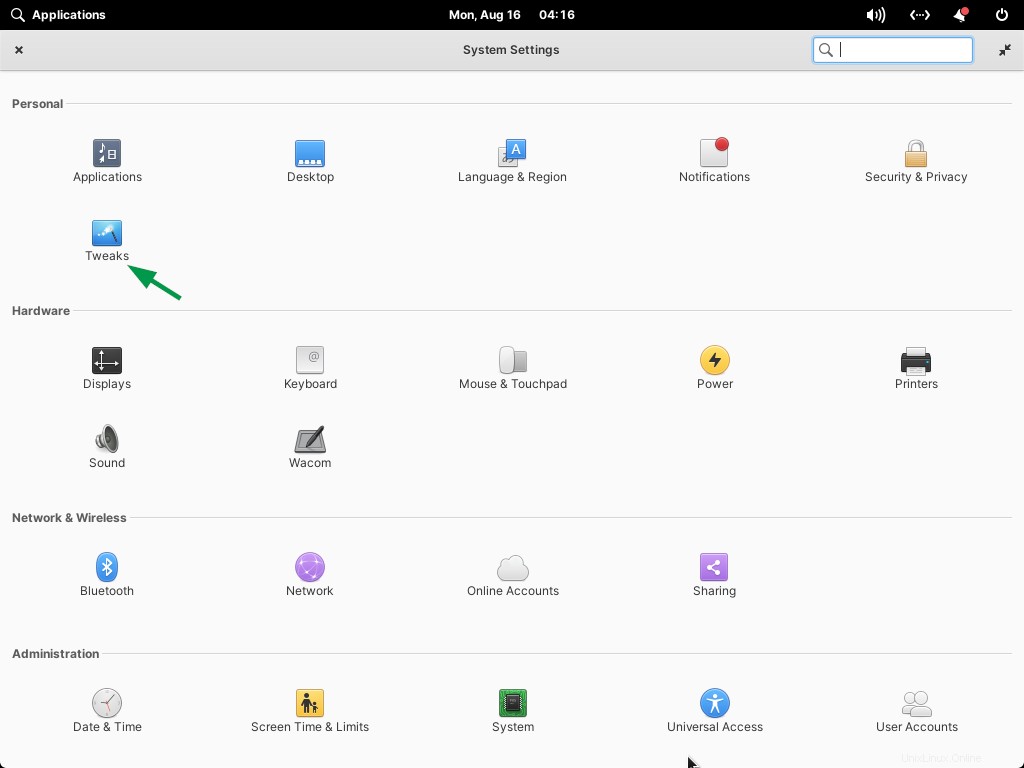
Poznámka:Pantheon Tweak nepodporuje deaktivaci funkce „jednoho kliknutí“.
3) Nainstalujte Správce balíčků Synaptic
I když máte správce balíčků v základním OS s názvem AppStore, je poměrně pokročilý a bohatý na funkce jako některé jiné. Nainstalujte Synaptic, pokud potřebujete správce balíčků, který je nabitý spoustou funkcí. Zatímco AppStore vám nabízí přibližně 100 aplikací, Synaptic nabízí přibližně 7000 balíčků.
Chcete-li nainstalovat synaptic, použijte následující příkaz:
$ sudo apt install synaptic -y
Po instalaci se pokuste otevřít Správce balíčků Synaptic
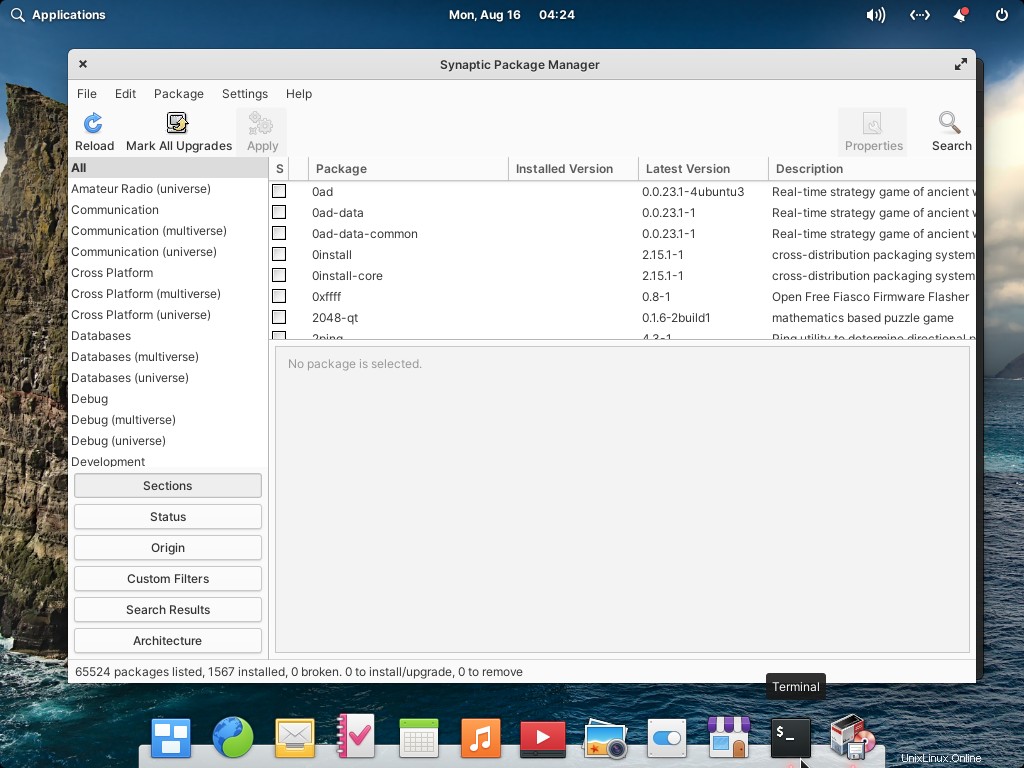
5) Nainstalujte GDebi
Pokud chcete soubory .deb nainstalovat graficky bez problémů, nainstalujte si softwarový nástroj GDebi. Soubor .deb nic jiného než softwarový balík debian. Jinými slovy, je to jako soubor .exe, který používáme k instalaci jakéhokoli softwaru v systému Windows. GDebi je softwarový nástroj založený na GUI, který umožňuje rychlou instalaci balíčků .deb.
Chcete-li nainstalovat GDebi, použijte příkaz zobrazený níže:
$ sudo apt install -y gdebi
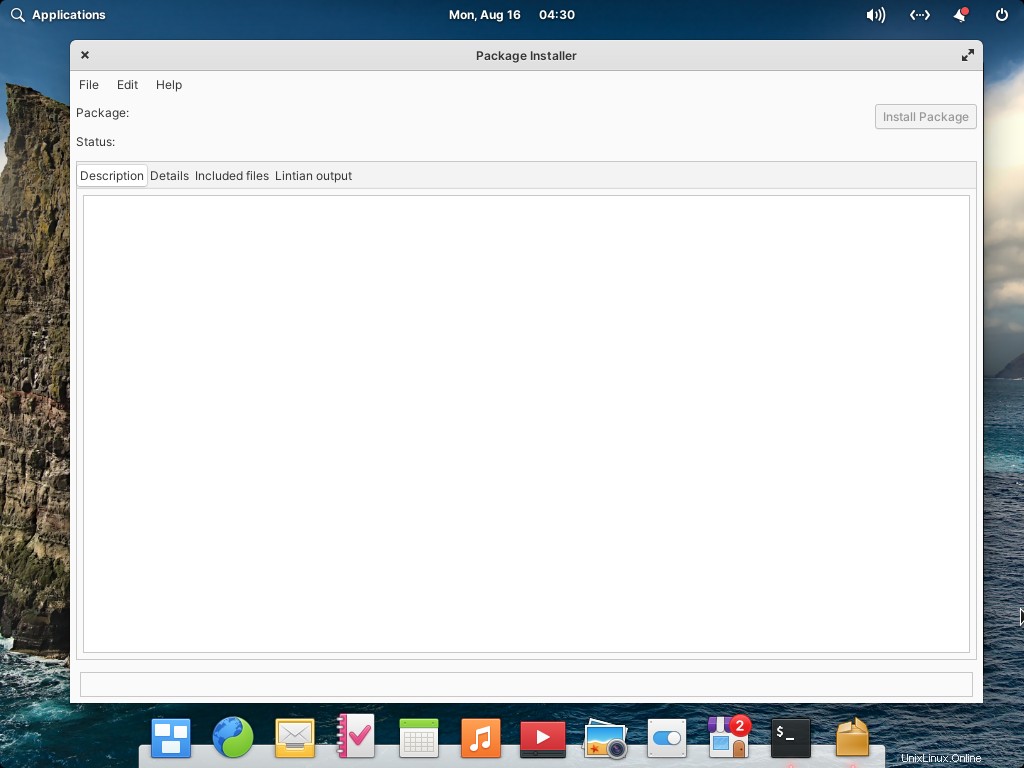
5) Nainstalujte multimediální kodeky
Elementary OS není dodáván se všemi multimediálními kodeky. Pokud tedy potřebujete přehrávat různé mediální soubory, musíte nainstalovat požadované kodeky. Chcete-li nainstalovat všechny požadované multimediální kodeky, použijte následující příkaz:
$ sudo apt install -y ubuntu-restricted-extras libavcodec-extra libdvd-pkg
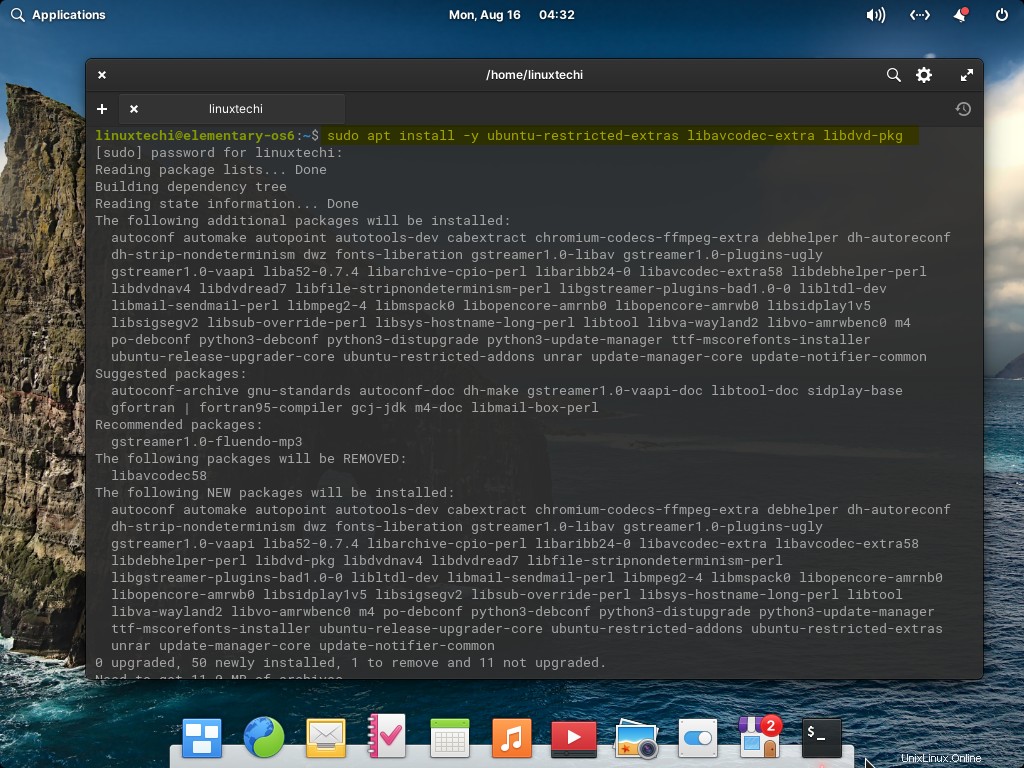
6) Nainstalujte požadované ovladače
Stejně jako multimediální kodeky se při instalaci základního OS 6.0 do systému nenainstalují všechny ovladače. Proto je důležité nainstalovat požadované proprietární ovladače, jako je GPU Nvidia, abyste ze svého systému získali maximální výkon.
K instalaci ovladačů použijte následující příkaz:
$ sudo ubuntu-drivers autoinstall
7) Přidat tlačítko minimalizace
Obecně minimalizujete všechna okna pomocí tlačítka minimalizace. Ale v základním OS není k dispozici žádné tlačítko pro minimalizaci a je k dispozici pouze tlačítko pro zavírání a maximalizaci.
Pomocí Elementary Tweaks můžete rychle přidat tlačítko minimalizace. Přejděte na Vylepšení –> Vzhled –> Minimalizovat doleva. Pokud potřebujete tlačítko minimalizace vpravo, můžete zvolit možnost Minimalizovat vpravo.
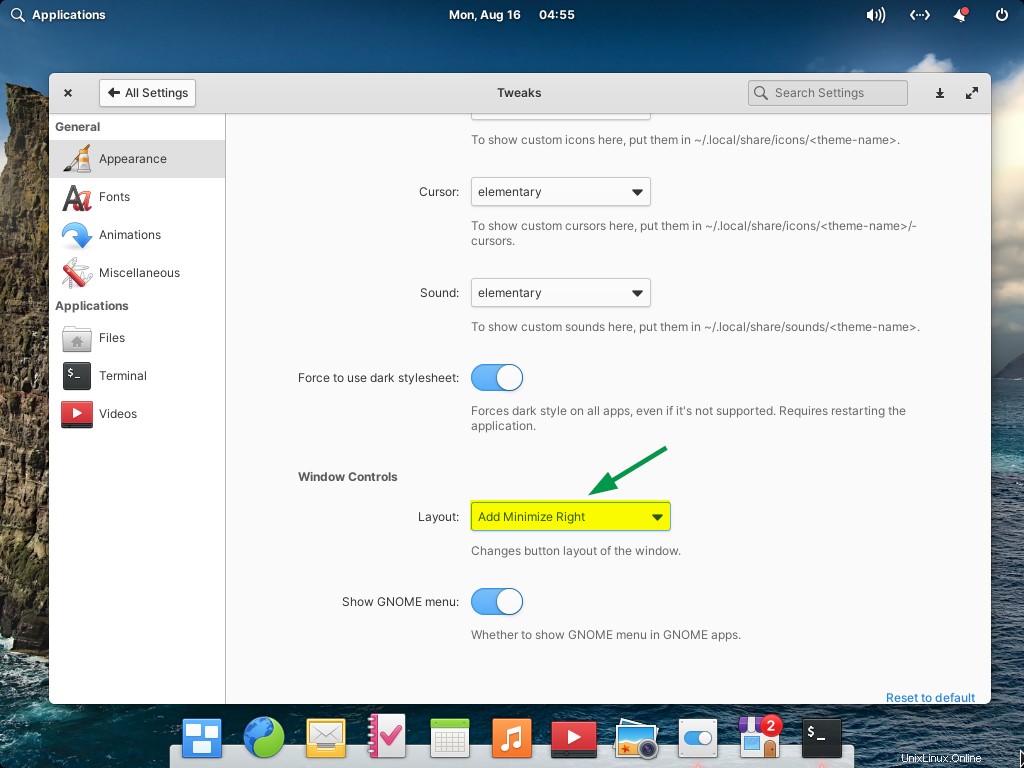
8) Zakázat Grub Delay
Kdykoli spustíte základní OS, všimnete si nabídky GRUB ukazující, který OS chcete vstoupit. To bude užitečné, pokud ve svém systému používáte duální operační systém. Ale pokud máte pouze základní OS, pak pokaždé, když spustíte systém, bude tato nabídka GRUB rušit.
Nabídku GRUB však můžete zakázat pomocí konfiguračního souboru GRUB. Upravte konfigurační soubor pomocí následujícího příkazu:
$ sudo vi /etc/default/grub
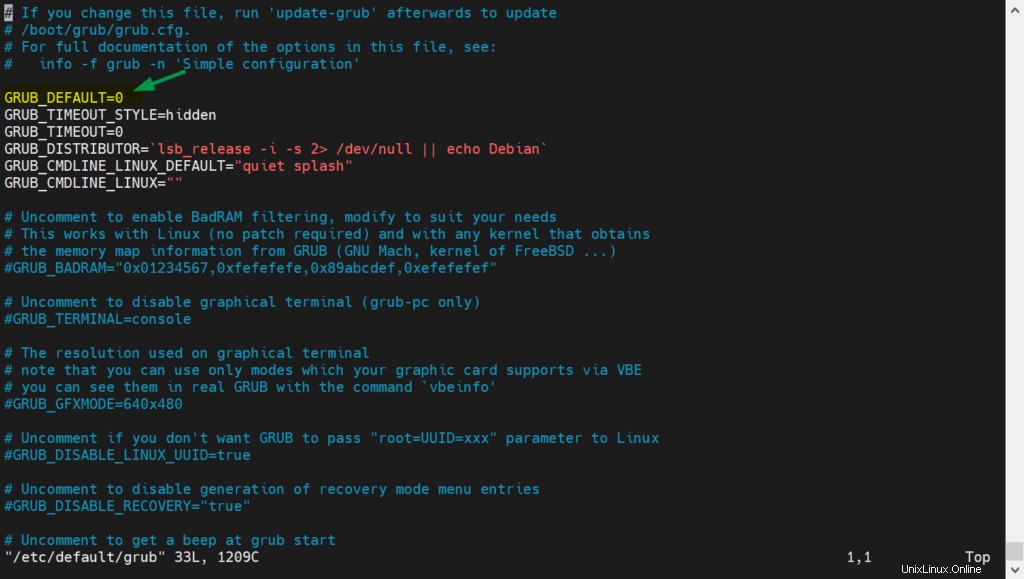
Změňte hodnotu GRUB_TIMEOUT na 0. Jakmile to uděláte, neuvidíte nabídku GRUB při každém spuštění počítače.
9) Nainstalujte požadovaný software
Při instalaci základního OS získáte pouze minimální počet nainstalovaného softwaru a balíčků. Instalují se pouze nejzákladnější a požadované balíčky a dokonce není k dispozici ani kancelářský balík.
S nainstalovanými Synaptic a GDebi ve vašem systému můžete snadno nainstalovat veškerý požadovaný software do vašeho systému včetně Firefoxu, VLC Media Player, Libre Office, Skype, Telegram, GIMP, Spotify atd.
10) Povolte bránu firewall
Přestože je Linux mnohem bezpečnější než Windows, nikdy nejste v bezpečí před kybernetickými hrozbami. Kyberzločinci nacházejí nové způsoby, jak se nabourat do vašeho systému, a proto je důležité udržovat váš systém v bezpečí. Pokud tedy nemáte povolenou bránu firewall, je ten správný čas to udělat nyní.
Otevřete nabídku aplikace, přejděte na Nastavení brány firewall a povolte možnost brány firewall pro ochranu vašeho systému.
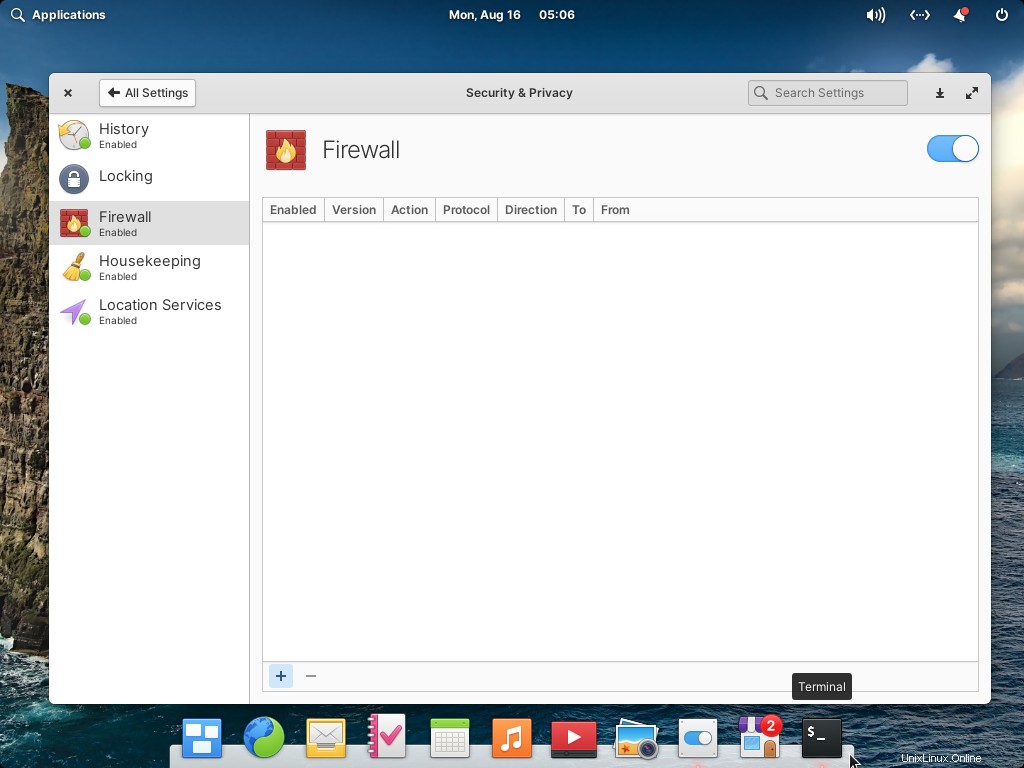
11) Prodlužte životnost baterie notebooku
Každý, kdo má notebook vzhled, aby optimalizoval životnost baterie svého rozpočtu. Je to docela snadné, protože stačí nainstalovat balíček a životnost baterie se prodlouží.
Chcete-li nainstalovat balíčky tlp a tlp-rdw, použijte následující příkazy:
$ sudo add-apt-repository ppa:linrunner/tlp $ sudo apt-get update $ sudo apt-get install tlp tlp-rdw $ sudo tlp start
12) Nainstalujte zálohovací software
Zálohování dat je vždy výhodné, protože se ukáže jako velká pomoc při jakémkoli selhání systému nebo jiných problémech. Chcete-li nainstalovat zálohovací software, spusťte
$ sudo apt install -y timeshift
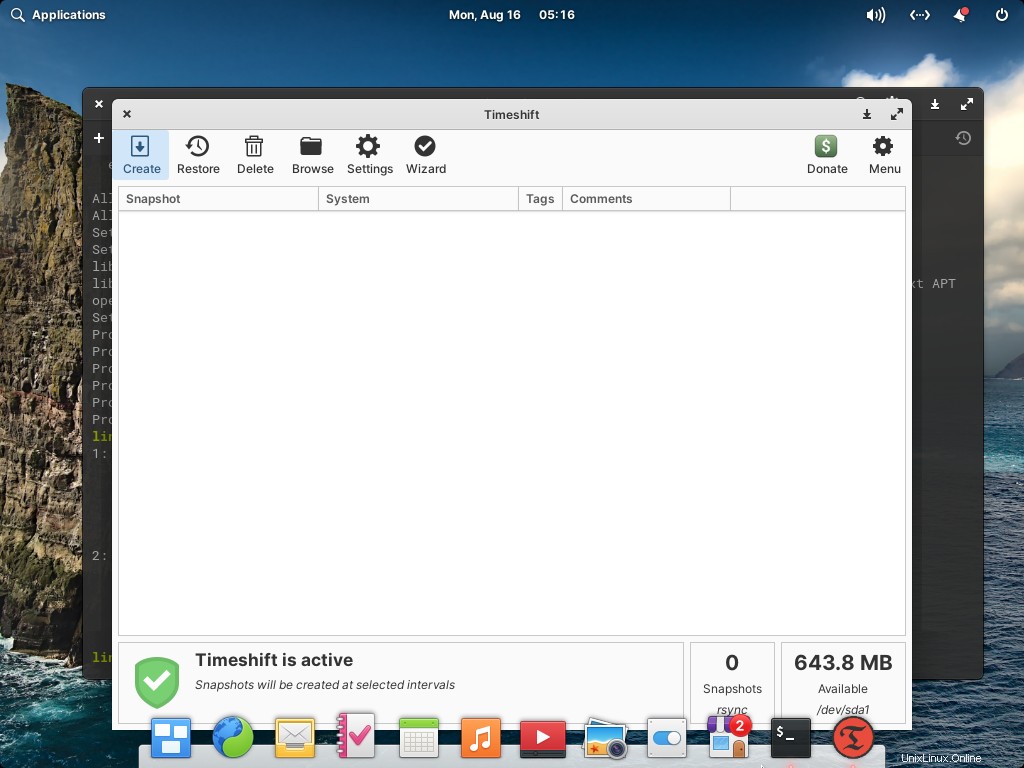
13) Nainstalujte Microsoft Fonts
Se základním OS 6.0 nemáte přístup k písmům Microsoft. Pokud vám tedy někteří pošlou jakýkoli textový dokument v písmu Arial nebo Times New Roman, nemůžete dokument přečíst. Ale se správcem balíčků Synaptic můžete snadno nainstalovat MS fonty do vašeho systému.
Otevřete správce balíčků Synaptic a najděte mscorefont a klikněte na tlačítko „Použít“ pro instalaci písem Microsoft do vašeho systému.
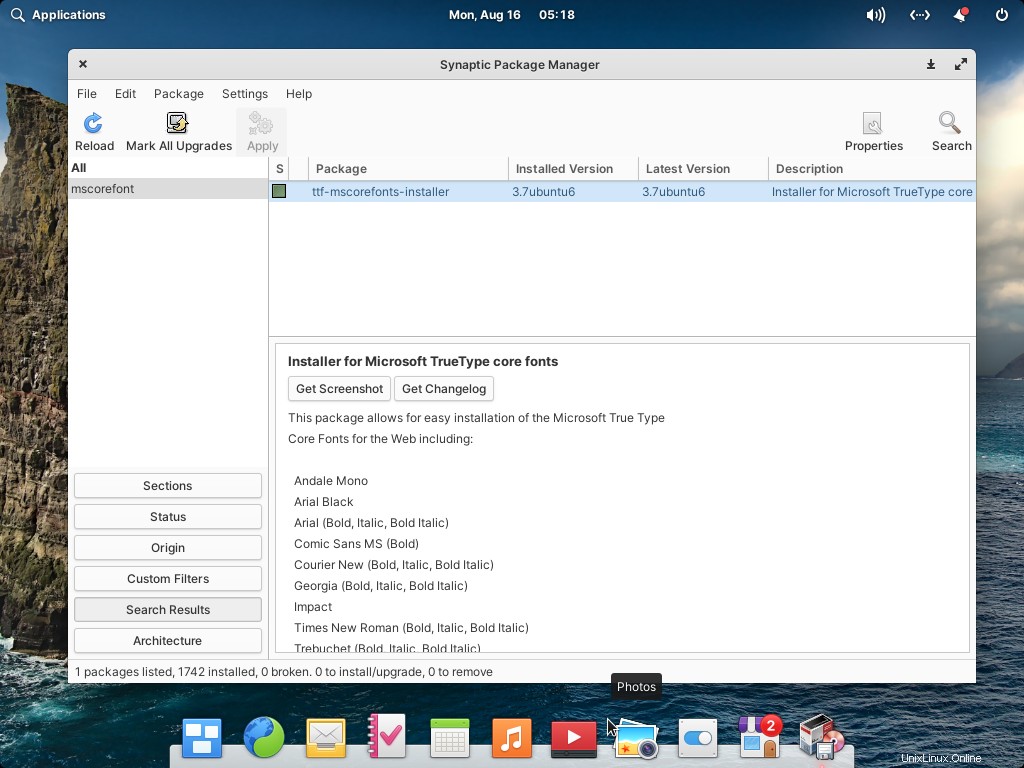
14) Vyčistěte systém
V tuto chvíli jsme nainstalovali balíčky a vyladili nastavení systému. Vždy se doporučuje odstranit nepoužívané závislosti. Chcete-li je odstranit, spusťte následující příkaz apt,
$ sudo apt-get autoremove
Chcete-li vyčistit mezipaměť apt, spusťte
$ sudo apt clean
Chcete-li vyčistit částečně nainstalované balíčky, použijte níže uvedený příkaz
$ sudo apt autoclean
Člověk by měl pravidelně čistit systém pomocí výše uvedených příkazů.
To je z tohoto průvodce vše. Doufám, že vám to pomůže používat Elementary OS 6 efektivně. Prosím, podělte se o své názory a dotazy v sekci komentářů níže.
Doporučená četba :Jak nainstalovat VirtualBox na základní OS 6 (Odin)